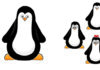# Jak sprawdzić ile ramu ma karta graficzna?
## Wprowadzenie
W dzisiejszych czasach, karty graficzne odgrywają kluczową rolę w wydajności komputerów. Jednym z ważnych aspektów, który wpływa na wydajność karty graficznej, jest ilość pamięci RAM. W tym artykule dowiesz się, jak sprawdzić ile RAMu posiada Twoja karta graficzna.
## Metoda 1: Panel sterowania NVIDIA
Jeśli posiadasz kartę graficzną NVIDIA, możesz skorzystać z panelu sterowania, aby sprawdzić ilość pamięci RAM. Oto kroki, które musisz podjąć:
1. Kliknij prawym przyciskiem myszy na pulpicie i wybierz „Panel sterowania NVIDIA”.
2. W lewym panelu wybierz „Informacje o systemie”.
3. W prawym panelu znajdziesz informacje dotyczące Twojej karty graficznej, w tym ilość pamięci RAM.
## Metoda 2: Panel sterowania AMD
Jeśli posiadasz kartę graficzną AMD, możesz skorzystać z panelu sterowania, aby sprawdzić ilość pamięci RAM. Oto kroki, które musisz podjąć:
1. Kliknij prawym przyciskiem myszy na pulpicie i wybierz „Panel sterowania AMD Radeon”.
2. W lewym panelu wybierz „System”.
3. W prawym panelu znajdziesz informacje dotyczące Twojej karty graficznej, w tym ilość pamięci RAM.
## Metoda 3: Programy innych producentów
Jeśli posiadasz kartę graficzną innego producenta, istnieje wiele programów, które mogą pomóc Ci sprawdzić ilość pamięci RAM. Oto kilka popularnych programów:
– GPU-Z: Jest to darmowy program, który dostarcza szczegółowe informacje o karcie graficznej, w tym ilość pamięci RAM.
– Speccy: Ten program oferuje kompleksowe informacje o komputerze, w tym szczegóły dotyczące karty graficznej.
– MSI Afterburner: Choć głównie służy do monitorowania i dostosowywania ustawień karty graficznej, również wyświetla informacje o ilości pamięci RAM.
## Metoda 4: Wiersz poleceń
Jeśli preferujesz korzystać z wiersza poleceń, istnieje prosty sposób, aby sprawdzić ilość pamięci RAM karty graficznej. Oto kroki, które musisz podjąć:
1. Otwórz wiersz poleceń, wpisując „cmd” w menu Start.
2. Wpisz polecenie „wmic path win32_VideoController get AdapterRAM” i naciśnij Enter.
3. Wyświetli się ilość pamięci RAM Twojej karty graficznej.
## Podsumowanie
Sprawdzenie ilości pamięci RAM karty graficznej może być przydatne, jeśli planujesz grać w wymagające gry lub pracować z zasobożernymi aplikacjami graficznymi. W tym artykule przedstawiliśmy cztery metody, które pomogą Ci w łatwy sposób sprawdzić ilość pamięci RAM Twojej karty graficznej. Pamiętaj, że im więcej pamięci RAM, tym lepiej, jeśli chodzi o wydajność graficzną.
Aby sprawdzić ile RAMu ma karta graficzna, wykonaj następujące kroki:
1. Kliknij prawym przyciskiem myszy na pulpicie komputera i wybierz „Ustawienia wyświetlania” lub „Ustawienia grafiki”.
2. W oknie ustawień grafiki, przejdź do zakładki „Informacje o systemie” lub „Specyfikacje”.
3. Znajdź sekcję dotyczącą karty graficznej lub GPU.
4. W tej sekcji powinna być informacja o ilości pamięci RAM karty graficznej.
Link tagu HTML do strony https://www.intnet.pl/ można utworzyć w następujący sposób: